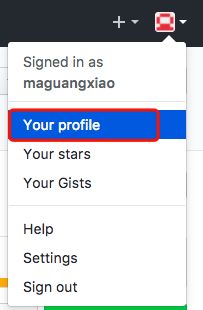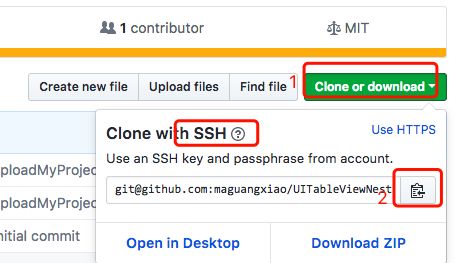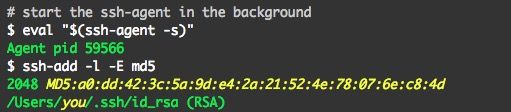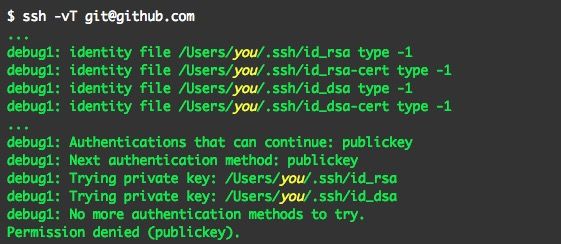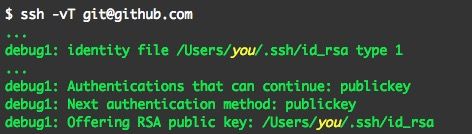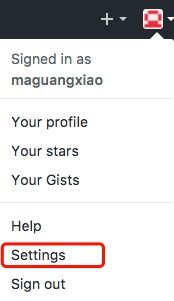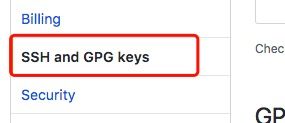github permission deny 问题解决
问题产生经过
- 登录Github账号 找到对应的项目之后,点击账户->Your profile ,在出现的页面中选中一个项目,之后
点击 clone or Download ,复制ssh路径
- 在终端 切换到某一个文件路径性,在终端执行 git clone 刚才复制的ssh路径
- 回车执行后,终端输入如下信息:
Permission denied (publickey).
fatal: Could not read from remote repository.
Please make sure you have the correct access rights
and the repository exists.
原因及解决方法
github官方有对应的错误解释,和问题解决方法[https://help.github.com/articles/error-permission-denied-publickey/]
“拒绝权限”错误意味着服务器拒绝您的连接。 可能有几个原因,最常见的例子在下面解释。
1、sudo 命令能与Git一起使用吗?
你不应该在Git中使用sudo命令。 如果你有一个非常好的理由,你必须使用sudo,那么请确保每一个命令都使用sudo。 如果你没有使用sudo生成SSH密钥,但尝试使用像sudo git push这样的命令,则不会使用你生成的相同密钥。
2、检查是否连接了正确的服务器
要确保连接到正确的域,在终端输入以下命令: $ ssh -vT [email protected]
除非您重写设置来使用SSH over HTTPS,否则应该在端口22上进行连接。正确的返回如下
OpenSSH_5.6p1, OpenSSL 0.9.8r 8 Feb 2011
debug1: Reading configuration data /Users/you/.ssh/config
debug1: Reading configuration data /etc/ssh_config
debug1: Applying options for *
debug1: Connecting to github.com [IP ADDRESS] port 22.
如若未正确连接,则是类似下面的信息
OpenSSH_7.5p1, LibreSSL 2.5.4
debug1: Reading configuration data /etc/ssh/ssh_config
.
.
.
Permission denied (publickey).
3、始终使用 ‘git’ 用户
所有连接,包括远程URL的连接,都必须作为“git”用户。 如果你尝试连接你的GitHub用户名,它将失败:
$ ssh -T [email protected]
Permission denied (publickey).
如果您的连接失败,并且正在使用带有GitHub用户名的远程URL,则可以将远程URL更改为使用“git”用户。
您应该输入以下内容验证连接:
$ ssh -T [email protected]
Hi username! You've successfully authenticated...
4、确保有一个正在使用的密钥
打开终端
-
验证您是否拥有生成并加载到SSH的私钥。
如果使用的OpenSSH 6.8或更高版本:
如果您使用OpenSSH 6.7或更低版本:
ssh-add命令应该打印出一长串数字和字母。 如果不打印任何内容,则需要生成一个新的SSH密钥并将其与GitHub关联。
提示:在大多数系统中,默认私钥(
〜/ .ssh / id_rsa,〜/ .ssh / id_dsa``〜/ .ssh / identity)会自动添加到SSH身份验证代理中。 除非在生成密钥时覆盖文件名,否则不需要运行ssh-add path / to / key。 -
另一种验证是否有私钥的方法,查看在默认私钥存储路径下是否有私钥和公钥的文件 打开终端 执行
$ cd ~/.ssh $ ls -a如果有一个后缀为
.pub结尾的文件 以及一个与之对应的没有后缀名的文件,可以使用cat指令查看文件的内容 其中$cat id_rsa.pub执行后终端打印的内容是 公钥的内容,可直接把这个公钥添加进Github的SSH中
5、更多信息
你也可以通过尝试连接到[email protected]来检查密钥是否正在被使用:
在这个例子中,我们没有使用SSH的任何密钥。 “identity file”行末尾的“-1”表示SSH无法找到要使用的文件。 稍后,“Trying private key”行也表示没有找到文件。 如果存在一个文件,这些行的结果应该分别是“1”和“Offering public key”:
6 验证公钥是否已经添加到你的账户
为了建立一个安全的连接,你必须提供你的公钥给GitHub。
1.打开终端
-
2.在后台启动SSH代理
$eval "$(ssh-agent -s)" -
3.查找并记录您的公钥指纹。 如果您使用OpenSSH 6.7或更低版本:
$ ssh-add -l如果您使用OpenSSH 6.8或更高版本
$ ssh-add -l -E md5 -
4.在页面右上角,点击 个人资料照片,在弹出的界面中点击
setting
-
5.在用户设置侧栏中,单击
SSH and GPG keys。
-
6.比较SSH密钥列表和ssh-add命令的输出。
如果您在GitHub中没有看到您的公钥,则需要将您的SSH密钥添加到GitHub中,以将其与您的计算机相关联。
警告:如果您在GitHub上看到您不熟悉的SSH密钥,请立即删除并联系GitHub支持,以获得进一步的帮助。 身份不明的公钥可能表示可能存在安全问题。 有关更多信息,请参阅“查看SSH密钥”。
通过SSH连接到GitHub
1、用SSH连接到GitHub
你可以使用SSH连接到GitHub。
2、关于SSH
使用SSH协议,您可以连接并验证远程服务器和服务。使用SSH密钥,您可以连接到GitHub,而无需在每次访问时提供您的用户名或密码。
3、检查现有的SSH密钥
在生成SSH密钥之前,您可以检查是否有任何现有的SSH密钥。
4、生成一个新的SSH密钥并将其添加到ssh-agent
在检查了现有的SSH密钥后,可以生成一个新的SSH密钥用于身份验证,然后将其添加到ssh-agent中。
5、添加一个新的SSH密钥到你的GitHub帐户
要配置您的GitHub帐户使用您的新(或现有)SSH密钥,您还需要将其添加到您的GitHub帐户。
6、测试你的SSH连接
在你设置你的SSH密钥并将其添加到你的GitHub帐户后,你可以测试你的连接。
7、使用SSH密钥密码
您可以保护您的SSH密钥并配置身份验证代理,这样您就不必在每次使用SSH密钥时重新输入密码。
生成一个新的SSH密钥并将其添加到ssh-agent
在检查了现有的SSH密钥后,如果没有SSH密钥,可以生成一个新的SSH密钥用于身份验证,然后将其添加到ssh-agent。
如果您还没有SSH密钥,则必须生成一个新的SSH密钥。 如果您不确定是否已有SSH密钥,请检查现有密钥。
如果您不想在每次使用SSH密钥时重新输入密码,可以将密钥添加到管理您的SSH密钥的SSH代理并记住您的密码。
生成新的SSH key
GitHub官方帮助链接:https://help.github.com/articles/error-permission-denied-publickey/#platform-mac
GitHub生成SSH的方法链接:https://help.github.com/articles/generating-a-new-ssh-key-and-adding-it-to-the-ssh-agent/